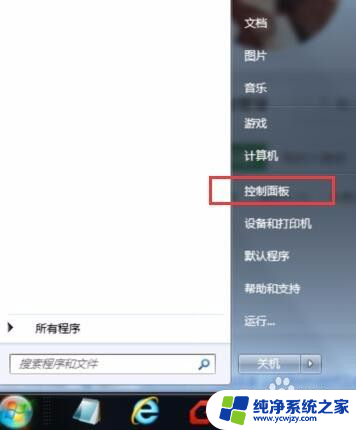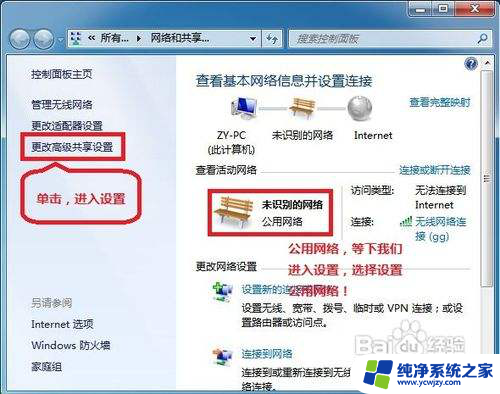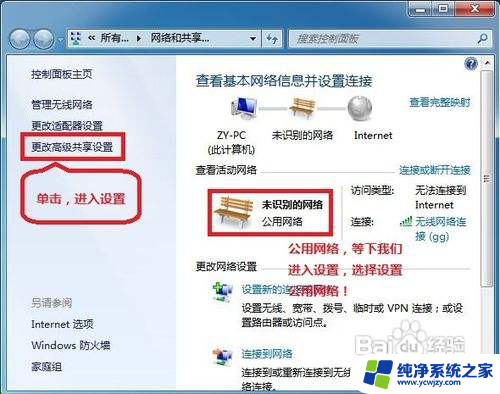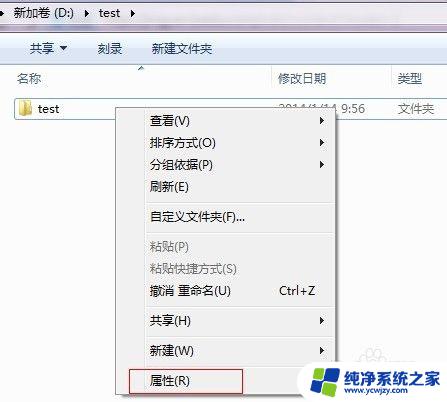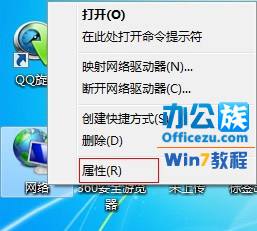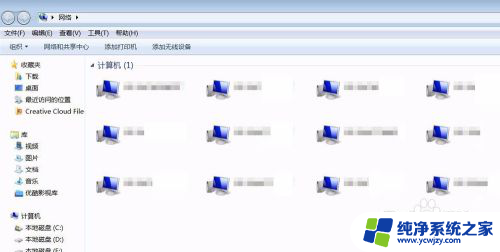win7系统无法共享文件
Win7系统无法共享文件,可能是因为权限设置不正确导致无法访问共享文件夹,当出现权限不够的提示时,可以尝试通过重新设置共享文件夹的权限或者检查网络连接是否正常来解决问题。也可以尝试更新网络驱动程序或者重启路由器来修复无法访问共享文件夹的问题。希望以上建议能帮助您解决Win7无法访问共享文件夹的困扰。
方法如下:
1.在共享的文件夹上点击鼠标右键,然后选择“属性”
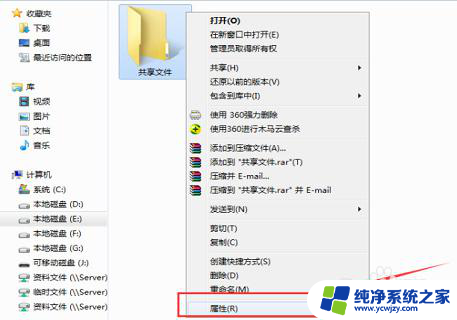
2.点击“共享”选项卡,确认文件夹是处于共享状态
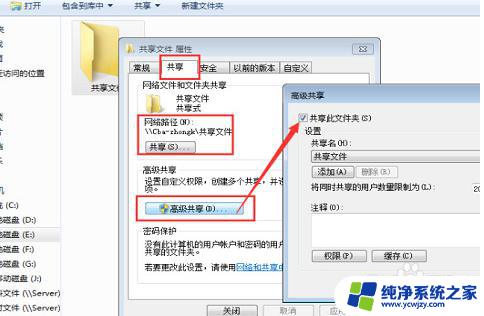
3.点击“安全”选项卡,然后点击“编辑”按钮
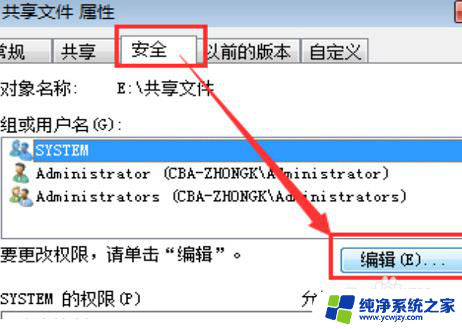
4.在打开的窗口中点击“添加”按钮来添加用户
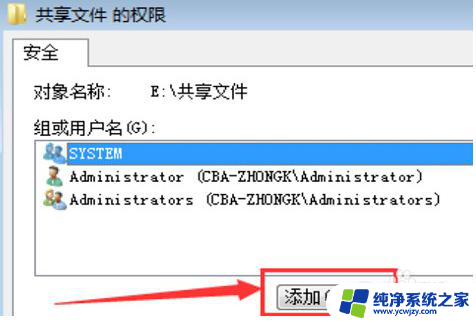
5.在对象名称中输入“everyone”,然后点击“确定”按钮
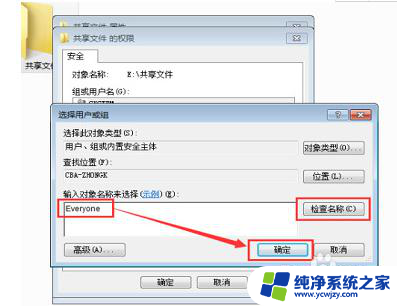
6.选中刚才添加的everyone用户,然后设置共享的权限。将全部权限都设置为允许,实际中根据需要设置。此时可以尝试一下在其他电脑上能否打开共享文件夹,如果还是不能打开,接着下面的步骤进行设置
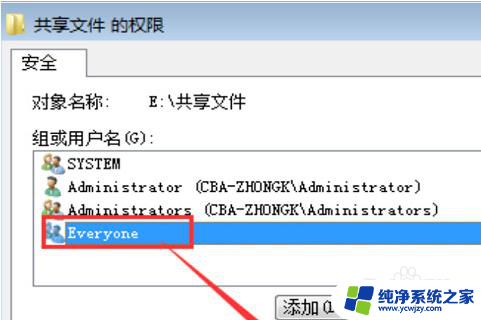
7.点击控制面板中的“Windows防火墙”进入防火墙,接下来有两种方法
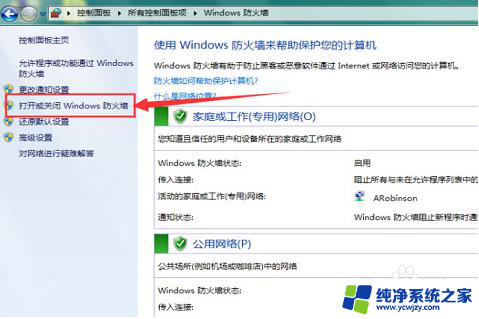
8.第一种方法是直接关闭防火墙(点击左上角的打开或关闭Windows防火墙,然后将防火墙关闭)。但是关闭后系统安全性会降低,因此不建议使用这种方法
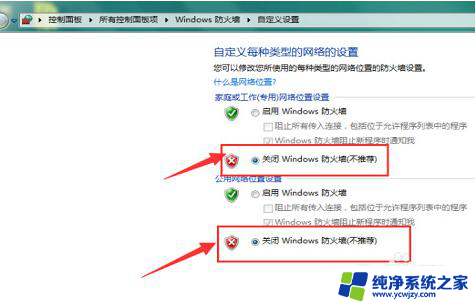
9.第二种方法是点击防火墙窗口左上角的“允许程序或功能通过Windows防火墙”选项,然后将文件和打印机共享选项设置为允许。即可
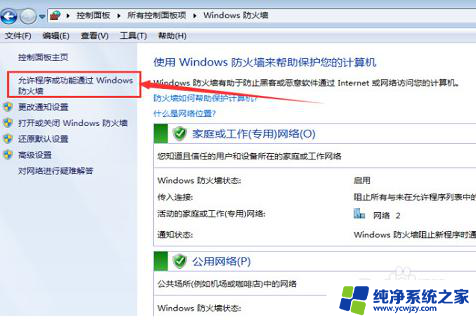
以上是关于win7系统无法共享文件的全部内容,如果有出现相同情况的用户,可以按照小编的方法来解决。